Com obrir el tauler de control a Windows 11

Descobreix com obrir el Tauler de control a Windows 11 amb diverses opcions eficients.
Microsoft Teams és una gran eina que pot ajudar fàcilment a col·laborar entre ells de manera remota diversos membres de l'equip. Compta amb xats, capacitat per compartir fitxers i fins i tot seccions wiki que us poden ajudar a definir les directrius del vostre projecte per al dia. Registrar-se a Microsoft Teams és un procés bastant senzill. Tot el que necessiteu és l'identificador de correu electrònic de la vostra organització o un enllaç d'invitació del vostre administrador.
Si teniu problemes per iniciar la sessió a Microsoft Teams, heu arribat a la pàgina web perfecta. Hem creat una guia pas a pas que us ajudarà a registrar-vos fàcilment a Microsoft Teams tant si feu servir un enllaç d'invitació com l'identificador de correu electrònic de la vostra organització. Comencem.
RELACIONATS: 41 dreceres de Microsoft Teams molt útils que heu de conèixer
Continguts
Registra't mitjançant un enllaç d'invitació
Si la vostra organització us ha enviat un correu electrònic convidant-vos a unir-vos a Microsoft Teams, podeu registrar-vos fàcilment al servei mitjançant la guia que trobareu a continuació. En cas contrari, utilitzeu la segona guia a continuació.
Pas 1: obriu el vostre navegador preferit i inicieu sessió al vostre compte de correu electrònic.
Pas 2: navegueu fins al correu electrònic que heu rebut pel que fa a unir-vos a l'organització del vostre administrador.
Pas 3: veureu una opció titulada " Obre Microsoft Teams ". Feu-hi clic i l'enllaç us redirigirà a la pàgina d'un equip on se us donarà l'opció d'utilitzar l'aplicació Microsoft Teams basada en web o optar pel client d'escriptori.
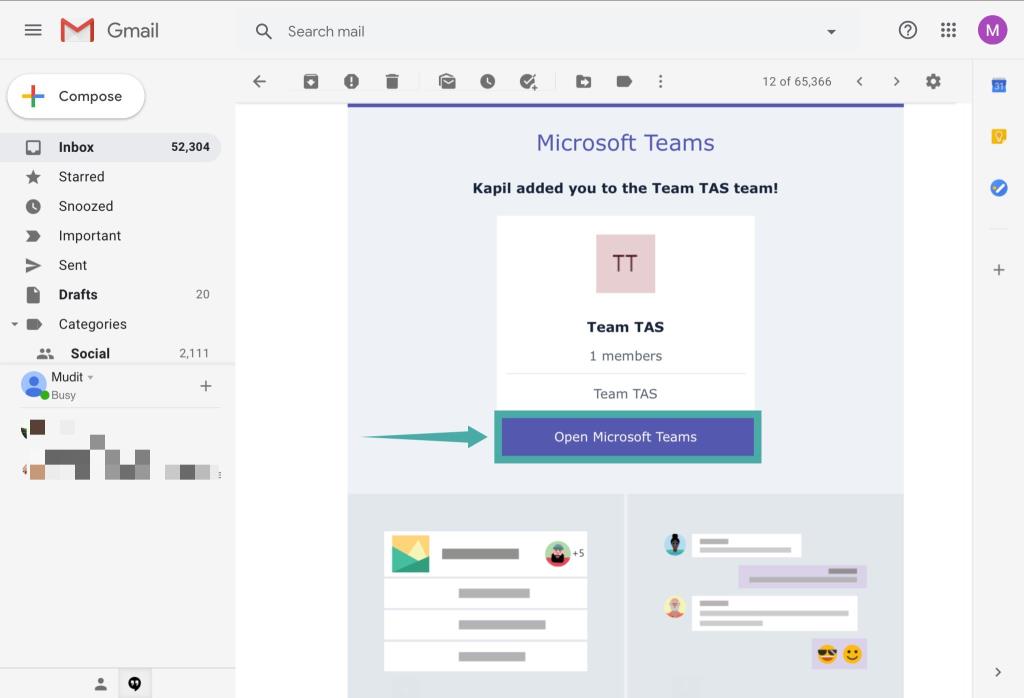
Nota: si feu servir un dispositiu mòbil, se us redirigirà a una pàgina amb l'enllaç Play Store/App Store per a l'aplicació mòbil de Microsoft Teams. Podeu descarregar l'aplicació i continuar amb el procés d'inscripció mitjançant la mateixa guia.
Pas 4: Ara se us redirigirà a una pàgina d'inici de sessió on haureu d' utilitzar l'identificador del vostre compte de Microsoft per iniciar sessió a Microsoft Teams.
Nota: si no teniu un ID de Microsoft, n'haureu de crear-ne un ara ( visiteu aquesta pàgina ).
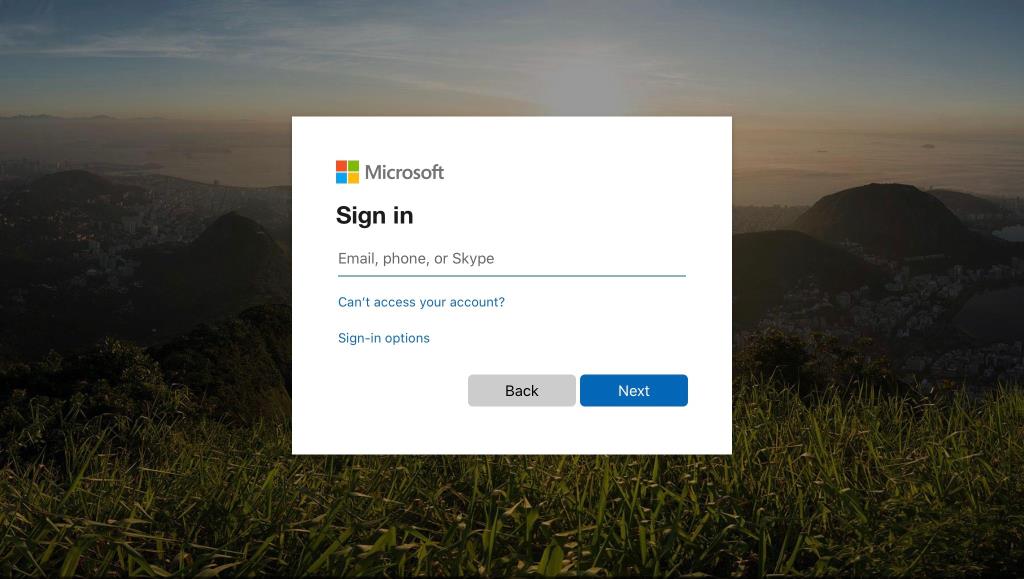
Pas 5: introduïu les credencials rellevants i inicieu sessió al vostre compte.
Nota: si ja heu iniciat la sessió en un compte de Microsoft al vostre navegador, se us donarà l'opció d'iniciar sessió al servei amb el compte existent. D'aquesta manera, no se us demanarà que torneu a introduir la vostra contrasenya.
Pas 6: ara configureu el vostre nom d'usuari i la vostra foto de perfil a la pantalla següent.
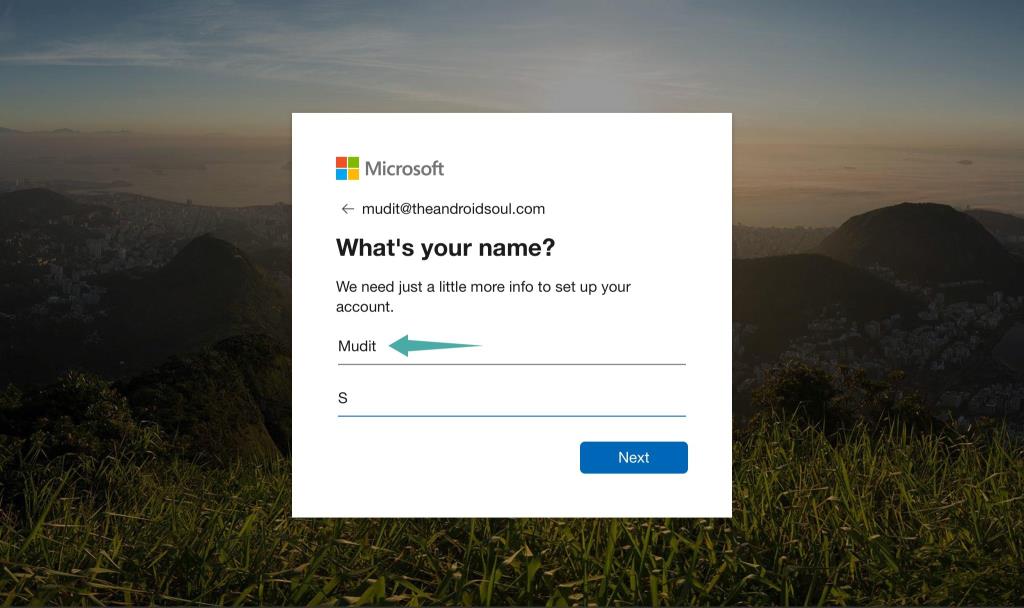
Ara hauríeu d'iniciar la sessió al vostre compte de Microsoft Teams.
Registreu-vos amb l'identificador de correu electrònic de la vostra organització
Primer haureu de crear un compte de Microsoft. Un cop fet, podreu iniciar sessió a Microsoft Teams.
Pas 1: visiteu la pàgina de registre de Microsoft aquí al vostre navegador.
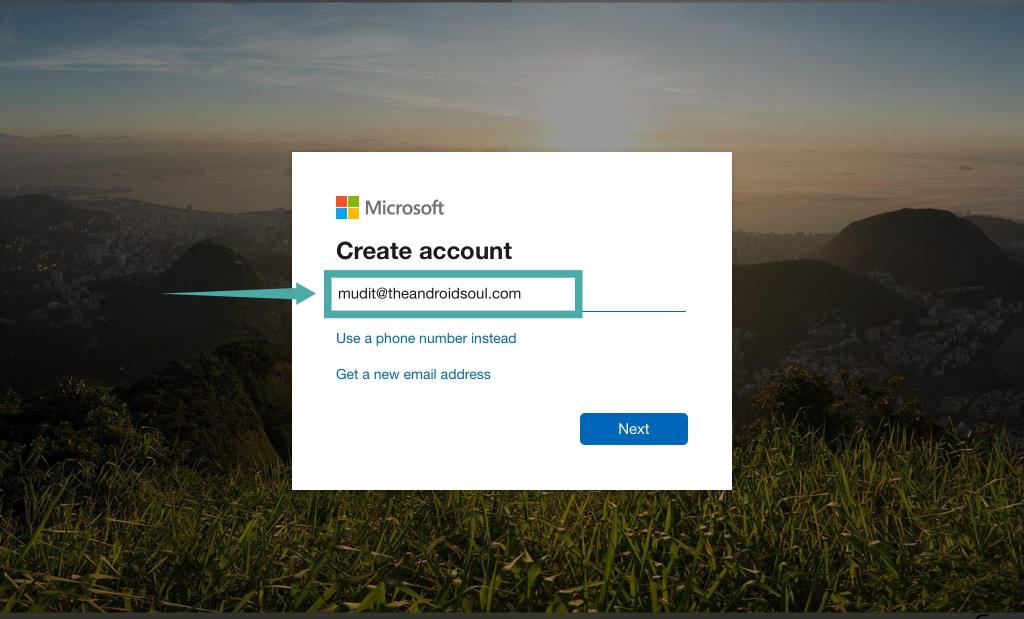
Pas 2: escriviu l'identificador de correu electrònic de la vostra organització al camp de text. Si voleu utilitzar el vostre número de telèfon, feu clic a l'opció " Utilitza un número de telèfon " a sota del camp de text.
Nota: També podeu obtenir un nou identificador de Microsoft utilitzant l'opció " obté una nova adreça de correu electrònic ". Aquest nou identificador pot ser un nou compte d'Outlook o un nou compte de Hotmail.
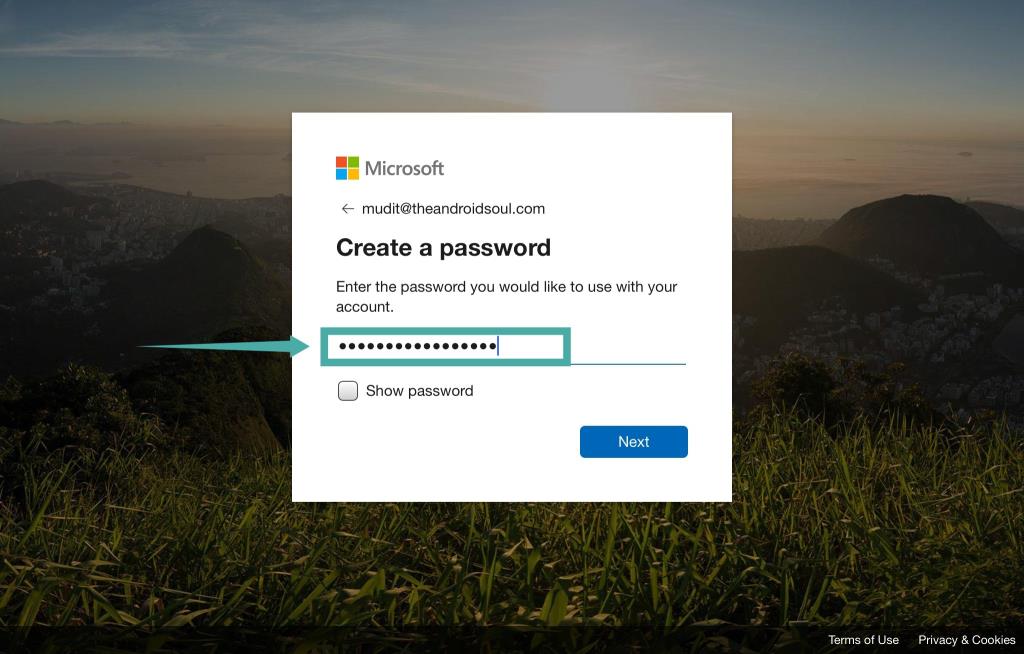
Pas 3: feu clic a " Següent " a la cantonada inferior dreta per anar a la pàgina següent. Introduïu una contrasenya segura en aquesta pantalla que no hàgiu utilitzat en cap altre lloc. Feu clic a " Següent " un cop hàgiu acabat.
Pas 4: comproveu la vostra safata d'entrada. Heu d'haver rebut un correu electrònic amb un codi de verificació de Microsoft. Introduïu aquest codi a la casella Verifica el correu electrònic tal com es mostra a continuació.
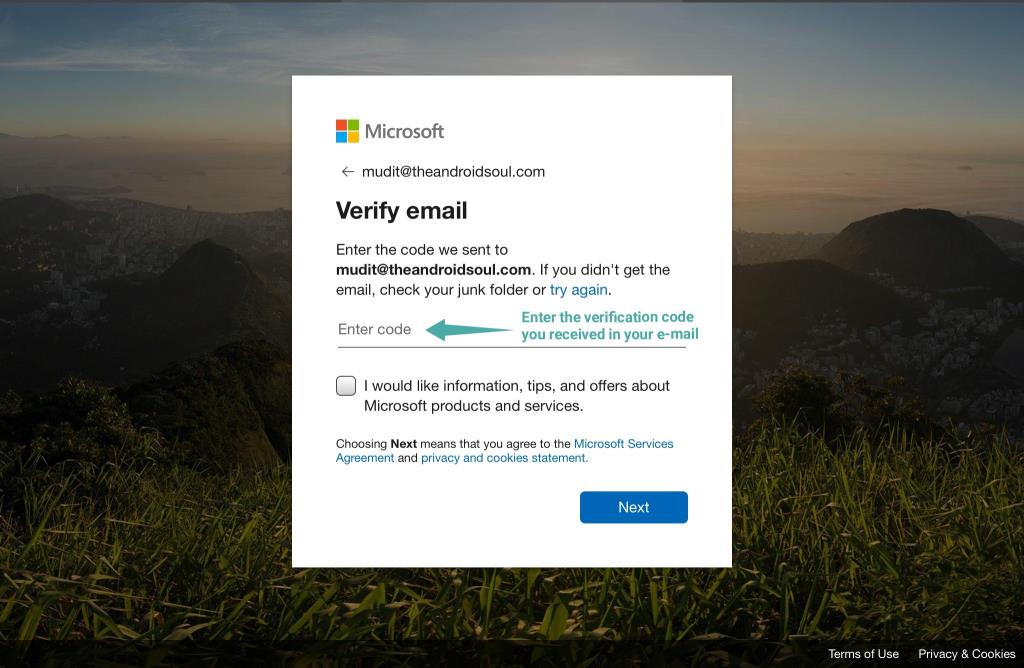
Nota: se us pot demanar que ompliu un captcha al següent pas per verificar la vostra identitat com a humà. Introduïu el captcha al camp de text dedicat i feu clic a " següent " a l'extrem inferior dret de la pantalla.
Pas 5: ara el vostre compte es crearà amb Microsoft. Visiteu ara la pàgina d'inici de Microsoft Teams .
Pas 6: toqueu " Iniciar sessió " al centre de la pantalla. Ara se us redirigirà a una pàgina d'inici de sessió en una pestanya nova.
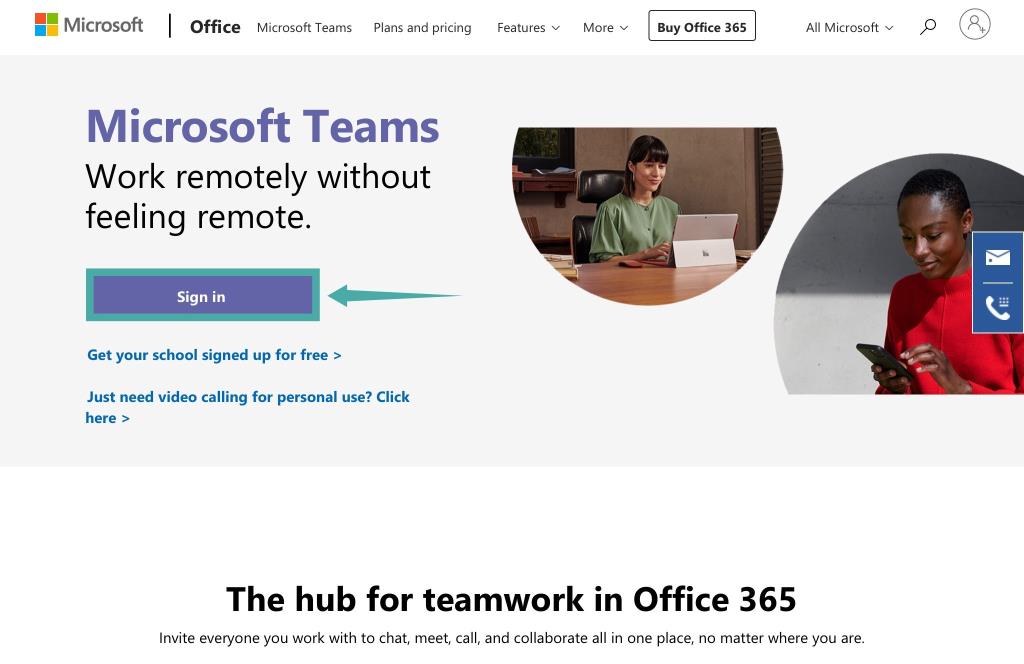
Pas 7: utilitzeu les credencials del vostre ID de Microsoft que acabem de crear per iniciar la sessió a Microsoft Teams. Feu clic a " Següent " quan hàgiu acabat.
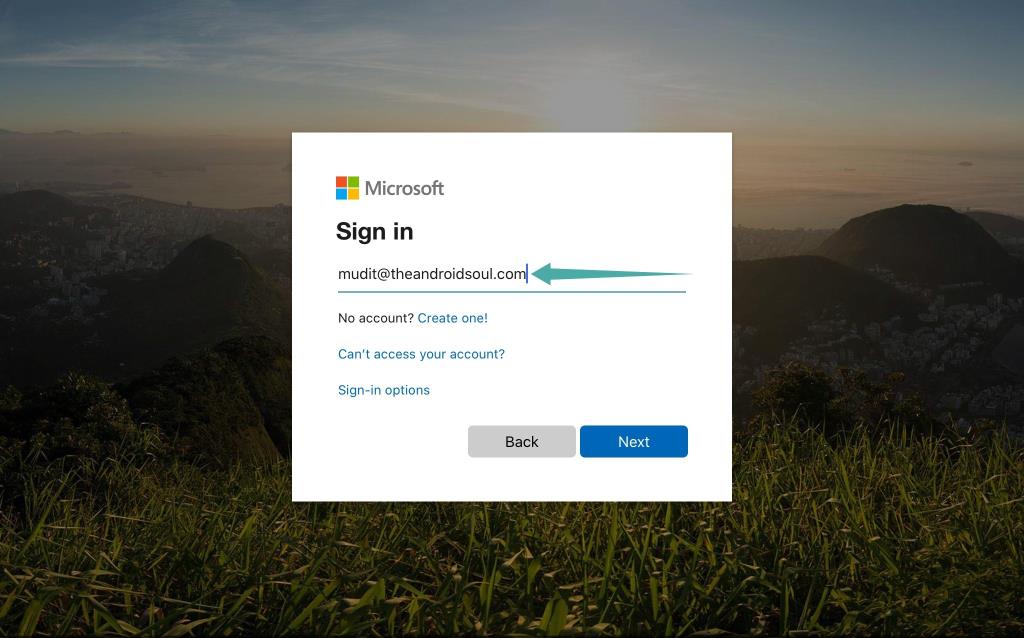
Pas 8: Ara se us dirigirà a una pàgina " Expliqueu-nos sobre vosaltres mateixos " on se us demanarà que envieu la informació personal necessària sobre vosaltres mateixos. Ompliu el camp sol·licitat i el botó " Següent " a la part inferior de la pantalla hauria d'estar actiu ara. Feu-hi clic un cop hàgiu acabat d'omplir tots els detalls.
Nota: si abans heu emplenat les vostres dades personals quan us heu registrat per obtenir un compte de Microsoft, podeu passar directament al pas següent.
Pas 9: Ara veureu un missatge " Anem-hi " a la vostra pantalla a la secció " Gràcies per triar els equips de Microsoft ". Feu-hi clic per començar a utilitzar Microsoft Teams.
Nota: La sol·licitud pot trigar uns quants minuts a aparèixer, especialment si esteu en una xarxa que té velocitats lentes. Si us plau, tingueu paciència i no actualitzeu la pàgina a qualsevol preu.

Ara hauríeu d'estar registrat al vostre compte de Microsoft Teams mitjançant l'identificador de correu electrònic de la vostra organització. Ara pots unir-te a diferents grups, xatejar amb els teus companys i contribuir en projectes amb el mateix Microsoft Teams.
Com ha estat la teva experiència amb Microsoft Teams? Has tingut cap problema en registrar-te? La nostra guia pas a pas t'ha ajudat? No dubteu a compartir els vostres pensaments i opinions amb nosaltres a la secció de comentaris a continuació.
Descobreix com obrir el Tauler de control a Windows 11 amb diverses opcions eficients.
Windows 11 s'ha llançat al públic i Microsoft ha llançat un nou assistent personalitzat per ajudar-vos a incorporar-vos. Windows 11 aporta nombrosos canvis, inclosa la possibilitat d'instal·lar...
Microsoft Teams és una de les eines de col·laboració àmpliament utilitzades amb més de 20 milions d'usuaris actius diaris. El servei ofereix funcions com ara missatgeria instantània, videoconferència i àudio, fitxers...
L'última iteració de Windows és tot el que els entusiastes de la tecnologia volien que fos. Des d'una millor compatibilitat d'aplicacions fins a una interfície d'usuari magnífica, hi ha molt per bavejar. Però hi ha una…
20 de febrer de 2021: Google ara ha bloquejat totes les extensions de Meet que van ajudar amb la visualització de la quadrícula, incloses les que s'esmenten a continuació. Aquestes extensions ja no funcionen i l'única alternativa sembla ser...
Windows 11 Insider Build s'ha deixat anar en estat salvatge i està cridant molt l'atenció tant dels admiradors com dels crítics. El nou disseny és generalment agradable a la vista, però hi ha alguns elements que...
Les reunions en línia eren un refugi per al progrés i l'aprenentatge, però aviat van ser bombardejades per usuaris anònims per interrompre el procés i fer bromes. Això es va anomenar "Zoombombing". Que…
La filtració de Windows 11 i l'Insider Dev Build han donat lloc a milions d'instal·lacions virtuals i natives del sistema operatiu en poc més d'una setmana. Si també heu passat a Windows 11, potser...
Microsoft ha llançat finalment la primera versió de Vista prèvia d'Insider per a Windows 11. Aconseguir-la és bastant senzill des de Windows 10. Només cal que inicieu la sessió amb el vostre compte de Microsoft a Windows Inside...
En l'àmbit de les reunions virtuals i les aplicacions de videoconferència, no es pot negar que Google Meet destaca definitivament. Aquesta aplicació de videotrucades en constant evolució no es frena pel que fa al que té...
Microsoft Teams us ofereix un munt de funcions per personalitzar els vostres xats. Fins i tot podeu amagar els xats d'algú si ja no esteu en contacte amb ells o ja no formen part del vostre equip. Segueix a…
Tot i que les notificacions són essencials en alguns casos, de vegades es converteixen en un element de distracció. Igual que el vostre telèfon, un ordinador també us pot distreure amb notificacions. És per això que Windows 11 inclou...
Google Meet està agafant força a mesura que segueix llançant actualitzacions per provar de competir amb les grans aplicacions de videoconferència del dia. Amb la seva darrera actualització, Google Meet ara pot contenir fins a 250 usos...
Windows 11 s'ha produït des de fa molt de temps i aquest sistema operatiu no està exempt de grans canvis. És natural sentir-se ofès pels canvis, però, en el fons, el sistema operatiu encara és fidel al seu...
Windows 11 ha recorregut un llarg camí des que es va anunciar i les versions beta semblen rebre cada dia més provadors. Windows es va traslladar a les aplicacions UWP per al seu sistema i la botiga de Windows de tornada...
Si teniu problemes de connectivitat, potser voldreu provar d'esborrar la memòria cau DNS. No et preocupis, fer-ho no requereix cap coneixement tècnic per part teva i és bastant fàcil...
El nou sistema operatiu de Microsoft, Windows 11, està aportant molts elements visuals nous als seus menús, carpetes i fins i tot aplicacions. I la Microsoft Store, que es troba al cor de l'Android-to-Windows...
Google Meet és el nou servei de videoconferència llançat per Google que ofereix un paquet d'ús totalment gratuït juntament amb funcions de primera línia, com ara l'encriptació d'extrem a extrem i...
Zoom és un gran client de reunions que us permet xatejar amb fins a 100 membres de manera gratuïta alhora que us permet afegir fons personalitzats, crear subgrups per als vostres participants i utilitzar anotacions durant mi...
Google Meet permet als usuaris dur a terme reunions de grup de fins a 250 participants en una sola trucada, però en un moment donat, el servei només permet veure 16 participants en visualitzar cadascun d'ells...
Apreneu com descarregar i actualitzar els controladors de Dell Latitude 5420 a Windows per a un rendiment optimitzat i una operació sense problemes.
Apreneu a utilitzar Google Sheets, l
Are you facing difficulty playing Jade Empire special edition on your Windows PC? Read the blog to find out how to fix Jade Empire Special Edition Failed to find Steam on Windows 10.
Google Find My Device no funciona? No us preocupeu, el blog us proporcionarà una guia completa per resoldre problemes i resoldre problemes de Google Find My Device.
Exploreu solucions pas a pas adaptades als sistemes Mac, garantint una experiència de Discord perfecta sense interrupcions.
Apreneu a clonar qualsevol aplicació d'iPhone sense fer jailbreak al vostre dispositiu. Exploreu els millors cloners d'aplicacions per a iPhone per crear còpies d'aplicacions i canviar de compte fàcilment.
Exploreu els passos de resolució de problemes per resoldre problemes habituals i recupereu la reproducció de Netflix a Roku sense problemes.
Saps com veure totes les aplicacions que et segueixen a Facebook? I tens alguna idea de com bloquejar-los? Continueu llegint per trobar com protegir les vostres dades de les aplicacions rastrejades per Facebook.
Obteniu més informació sobre el mode d'impressió protegit de Windows i les instruccions pas a pas per activar-lo, millorant la seguretat i la qualitat d'impressió.
: Exploreu mètodes de resolució de problemes per resoldre l'error de memòria de referència La instrucció a 0x00 i garantir una experiència informàtica estable i sense errors.


























